Enhavtabelo
En ĉi tiu artikolo, mi montros al vi kiel vi povas voki Sub de alia Sub aŭ Funkcio en VBA en Excel . Vi lernos nomi Sub kun aŭ sen argumentoj, same kiel kaj Publika kaj Privata Sub .
Kiel voki Sub en VBA en Excel (Rapida Vido)

Noto: Ĉi tie Sub nomata Sub2 vokas Sub nomitan Sub1 .
Elŝutu Praktikan Laborlibron
VBA Call Sub.xlsm
Elŝutu ĉi tiun praktikan libron por ekzerci la taskon dum vi legas ĉi tiun artikolon.
4 Manieroj por Voki Sub en VBA en Excel
Ĉi tie ni havas Sub en VBA nomatan Sub1 .

Se vi rulas Sub1 , vi ricevos la mesaĝon “Sub1 estas Run.”

Hodiaŭ nia celo estas lerni kiel ni povas nomi ĉi tion Sub de alia Sub aŭ Funkcio laŭ ĉiuj eblaj manieroj.
1. Voku Subon sen Argumentoj de Alia Sub en VBA en Excel
Unue, ni nomos Sub sen ajna argumento de alia Sub en VBA .
Jen, Sub1 estas la Sub sen argumentoj.
Nun ni nomos la Sub Sub1 de alia Sub nomita Sub2 .
Por voki la Sub Sub1 de alia Sub , vi havas uzi la linion de kodo:
Sub1
Aŭ
Call Sub1

Nun se vi funkciigas Sub2 , Sub1 estos vokita kaj la mesaĝo “Sub1 estas Run.” estos montrata.

2. Voku Sub kun Argumentoj de Alia Sub en VBA en Excel
Nun ni nomos Sub kun argumentoj de alia Sub en VBA .
Ĉi tie ni ŝanĝis la Sub Sub1 tiel, ke ĝi enhavas argumenton nomatan Enigo_Valo , kaj kiam ruli, montras tiun argumenton.

Por nomi ĉi tion Sub de alia Sub ( Sub2 ), ni devas uzi la linion de kodo:
Sub1(Input_Value)
Aŭ
Call Sub1(Input_Value)
Jen, ni uzis:
Call Sub1(10)

Nun, kiam ni rulos Sub2 , Sub1 estos vokita kun la enigo 10 , kaj 10 estos montrata en Mesaĝkesto .

Similaj legaĵoj:
- Kiel redoni valoron en VBA-Funkcio (Kaj Tabeloj kaj Ne-Tabelaj Valoroj)
- Uzu LCase-Funkcion en VBA en Excel (Kun 4 Ekzemploj)
- Kiel Uzu VBA SPLIT-Funkcion en Excel (5 Ekzemploj)
- Uzu TRIM-Funkcion en VBA en Excel (Difino + VBA-Kodo)
3. Voku Sub kun/sen Argumentoj de Uzant-Difinita Funkcio en VBA en Excel
Vi ankaŭ povas voki Sub de Uzanto-Difinita Funkcio en VBA .
⧭ Sub sen argumentoj
Ni unue nomu Sub sen argumentoj .
Jen ni denove ŝanĝiĝisla Sub Sub1 al tiu sen argumentoj.

Nun ni kreos Funkcion nomatan Funkcio1 kaj voku Sub1 el tiu funkcio.
Por voki Sub el funkcio, la kodlinio uzota estas la sama :
Sub1
Aŭ
Call Sub1
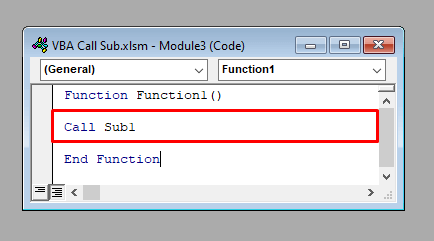
Nun, se vi enmetas Funkcion1 en iu ajn ĉelo de via laborfolio, Sub1 estos nomita kaj Mesaĝkesto montros “Sub1 estas Run.” .

⧭ Sub kun Argumentoj
Vi ankaŭ povas nomi Sub kun argumentoj de Uzant-Difinita Funkcio en VBA en Excel .
Ĉi tie ni denove ŝanĝis Sub1 al tiu kun argumentoj.

Nun ni nomis Sub1 de Funkcio1 per la linio de kodo:
Call Sub1(10)

Nun se ni enmetas Funkcio1 en iu ajn ĉelo de nia laborfolio, ĝi montros 10 en Mesaĝkesto .

4. Voku Privatan Subon de Alia Sub aŭ Funkcion en VBA en Excel
Ĝis nun, ni nomis Publika Sub de alia Sub aŭ Funkcio . Ĉi-foje, ni montros kiel vi povas voki Privatan Sub de alia Sub aŭ Funkcio en VBA .
⧭ Voki de Sub:
Vi nur povas voki Privatan Sub de alia Sub se ili du estas en la sama modulo de via VBA fenestro.
Jenni ŝanĝis Sub1 al Privata Sub aldonante la terminon Privata en la unua linio. Kaj vokis ĝin de Sub2 kiu estas en la sama modulo.
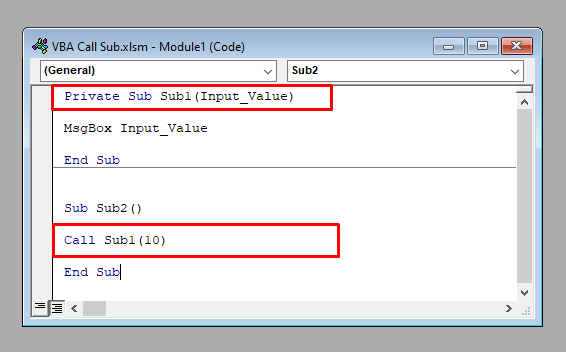
Nun se vi rulas Sub2 , vi ricevos Mesaĝkesto montranta 10 .

⧭ Vokado de Funkcio:
Same por funkcioj. Por voki Privatan Sub el Funkcio en VBA , la Sub kaj la Funkcio devas esti en la sama modulo.
Ĉi tie ni enmetis la Privatan Sub Sub1 kaj la Funkcion Funkcion1 en la sama modulo.

Nun se ni enmetas Funkcion1 en iu ajn ĉelo de nia laborfolio, Mesaĝkesto montros 10 .

Resumo
Jen la resumo de ĉiuj punktoj pridiskutitaj hodiaŭ:
- Vi povas nomi Sub de alia Sub aŭ Uzanto-Difinita Funkcio en VBA uzante la terminon “Voki” kun la nomo de la Sub , aŭ simple metante la nomon de la Sub .
- Se la vokota Sub enhavas argumenton , vi devas nomi la Sub kun ajna valoro de tiu argumento .
- Se la Sub vokota estas deklarita kiel Privata unu, vi devas nomi ĝin de alia Sub aŭ Funkcio de la sama modulo.
Konkludo
Uzante ĉi tiujn metodojn, vi povas voki Sub de alia Sub aŭ Funkcio en VBA en Excel. Ĉu vi havas demandojn? Bonvolu demandi nin.

